検索エンジンのアドレスバーに「iPhoneで写真を非表示するベストアプリ」というキーワードを入力して、ウェブから取得された結果は、目的のタスクのための十数種類のアプリを表示します。
多くの異なる選択肢を目の当たりにすると、その中から何を選択する際に混乱することがよくあります。人々は、iPhone上で写真を隠すために最高のアプリを求めています。
正しい選択をするために、iPhoneで写真やビデオを非表示するための最高のアプリの10を紹介します。
iPhoneで写真を非表示するアプリ・ベスト10
iPhoneで写真を非表示するための様々なアプリがあります。写真を隠すのに最適なアプリを入手するために、iPhone 17ユーザーは以下にリストアップされたアプリを探索してみてください。
これらは、iPhoneの最高の写真ロックアプリケーションの一部です。他のアプリと異なる主な特徴やユーザーの好みに焦点を当てながら、1つずつ説明していきましょう。
1. UPDF - ファイルのスキャンと保護
iOS用UPDFはiPhoneで写真やビデオを隠す最高のアプリの一つです。
ユーザーフレンドリーで、広範かつ安全、そして高速なソフトウェアで、PDFエディターの中で際立っているUPDFは、ユーザーを魅了する複数の機能があります。
このツールを使えば、プロのようにドキュメントを管理し、保護することができます。簡単にアップロード、ダウンロード、閲覧、共有、セキュリティ保護、そして PDF文書を一箇所で管理することができます。以下のボタンをクリックし、UPDFをダウンロードできます。
Windows • macOS • iOS • Android 100%安全
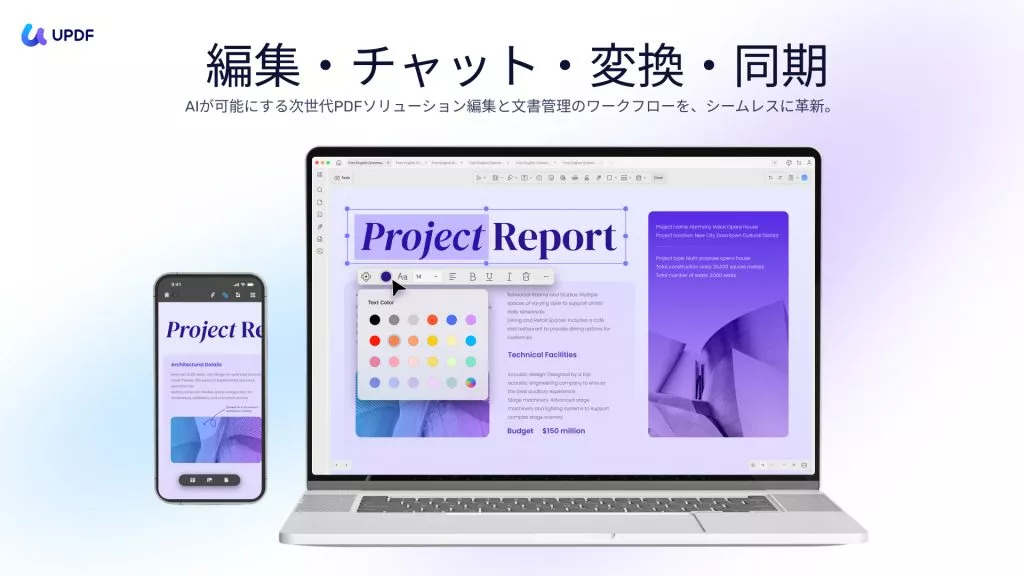
優れた特徴:
- セキュリティ・スペースは、iPhoneの写真、ビデオ、ファイルを非表示するための秘密のスペースです。スペースに入るには、Face IDまたはパスコードを使用する必要があります。
- PDFへスキャン機能により、あらゆる紙文書、領収書、写真をスキャンしてPDFとして保存することができます。iPhone 17のUPDFを使えば画像をPDFにスキャンするのにとても簡単です。
- 画像からPDFに変換するアプリで、写真を簡単にPDFに変換することができます。また、空白のPDFを作成することもできます。
- 完全なファイルマネージャーアプリで、画像、Word、Excel、PowerPoint、MP4など、あらゆる種類のドキュメントをこのアプリで管理できます。
- それのPDF注釈機能はPDF文書にテキスト、コメント、署名を追加できます。
以下のボタンをクリックし、UPDFをダウンロードしましょう!
Windows • macOS • iOS • Android 100%安全
2. HiddenVault Secret Photo Album
Hidden Vaultはカイル・アレンが開発したあなたのiPhone 17のための完璧で秘密の金庫で、すべての写真やビデオを保護することができます。
このアプリケーションは高度なマルチグレード暗号化システムを持っています。さらに、写真やビデオを3種類の方法で保存することができます。
写真のロックを解除するには、ピンを設定するか、携帯電話のタッチIDまたはフェイスIDを使用することです。ユーザーの快適さをさらに高めるのは、プライベートクラウドバックアップです。
上記のすべての機能と他の多くの機能により、このアプリはiPhone 17ユーザーにとって完璧な選択となっています。
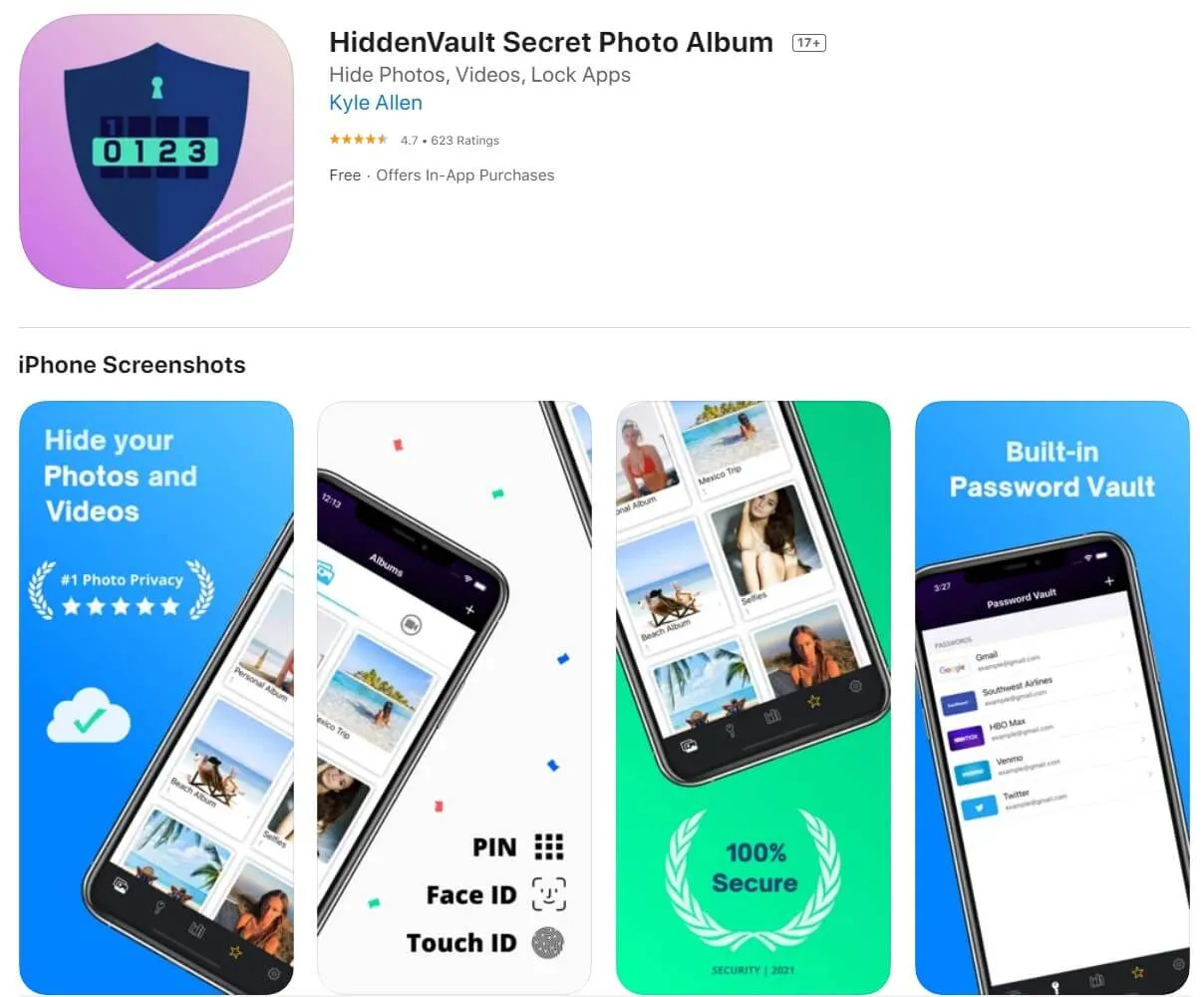
3. Private Photo Vault
Private Photo VaultもiPhoneで写真を非表示することができるアプリです。パターンまたはパスワードロックを設定できます。機能豊富なアプリで、iPhoneの写真アプリから新しい保護されたアルバムへの動画や画像の転送を可能にすることで、簡単にアルバム管理ができます。
さまざまな機能のほかに、最も好まれているのは、おとりパスワードのオプションです。
これは、ユーザーが2つのパスワードを入力することができます。通常のもののためのメインパスワードと個人的な画像アルバムのためのパスワードです。
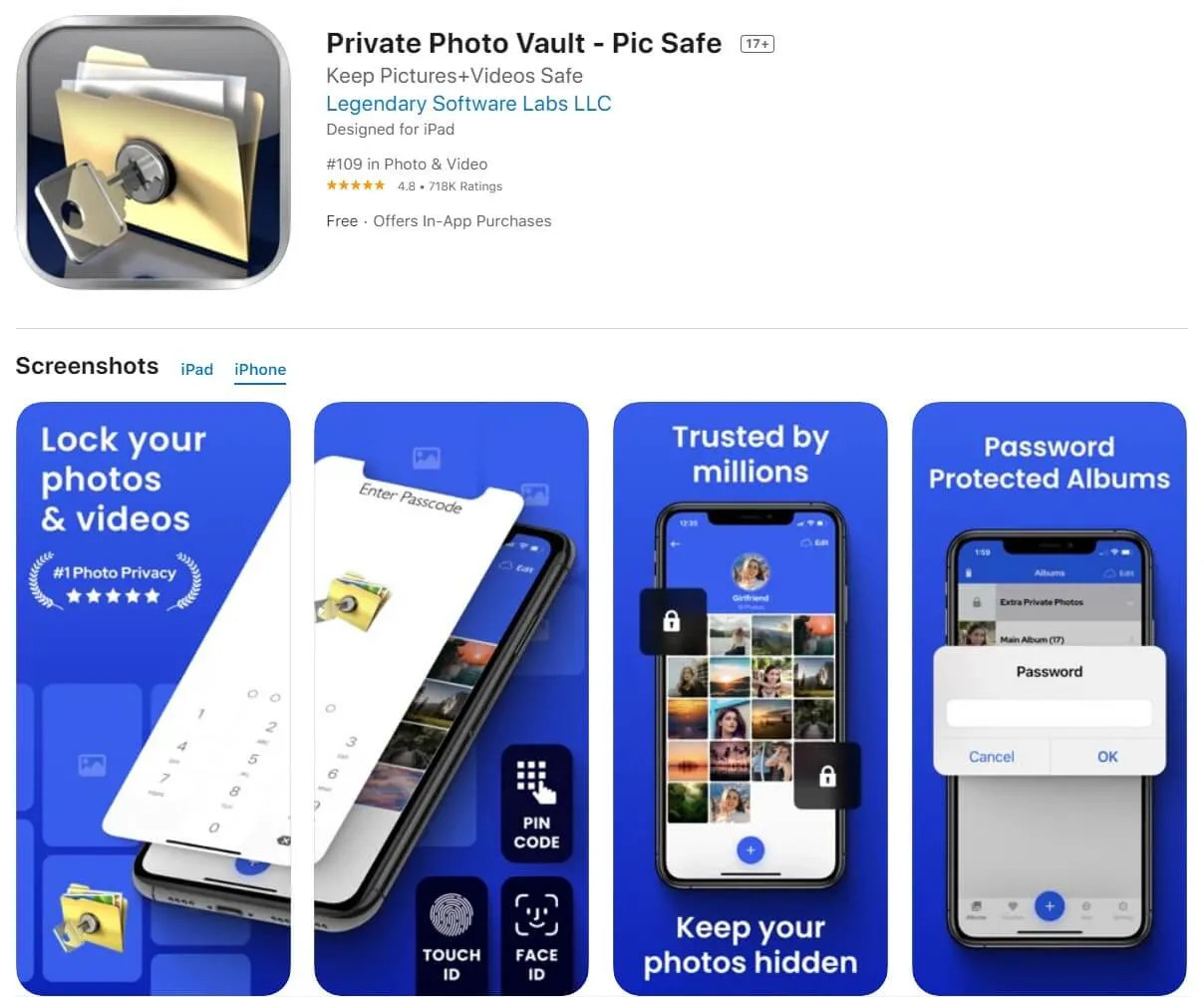
4. Locker:写真保管庫&アプリロック
Lockerは、あなたのすべてのファイル、画像、ビデオ、およびメモを一箇所に保存することができるプライベートピクロッカーを作成します。特徴的な機能として、アイコンがあります。
ホーム画面に表示されるアプリのアイコンを変更することができ、この方法で簡単に携帯電話上の存在を隠すことができます。
さらに、ピンパスコード、Touch ID、またはFace IDを設定して、隠しファイルのセキュリティと保護を確実にすることができます。設定したセキュリティバリアをクリアしないとアクセスできない秘密の画像、ビデオ、ファイルなどをすべてロックします。
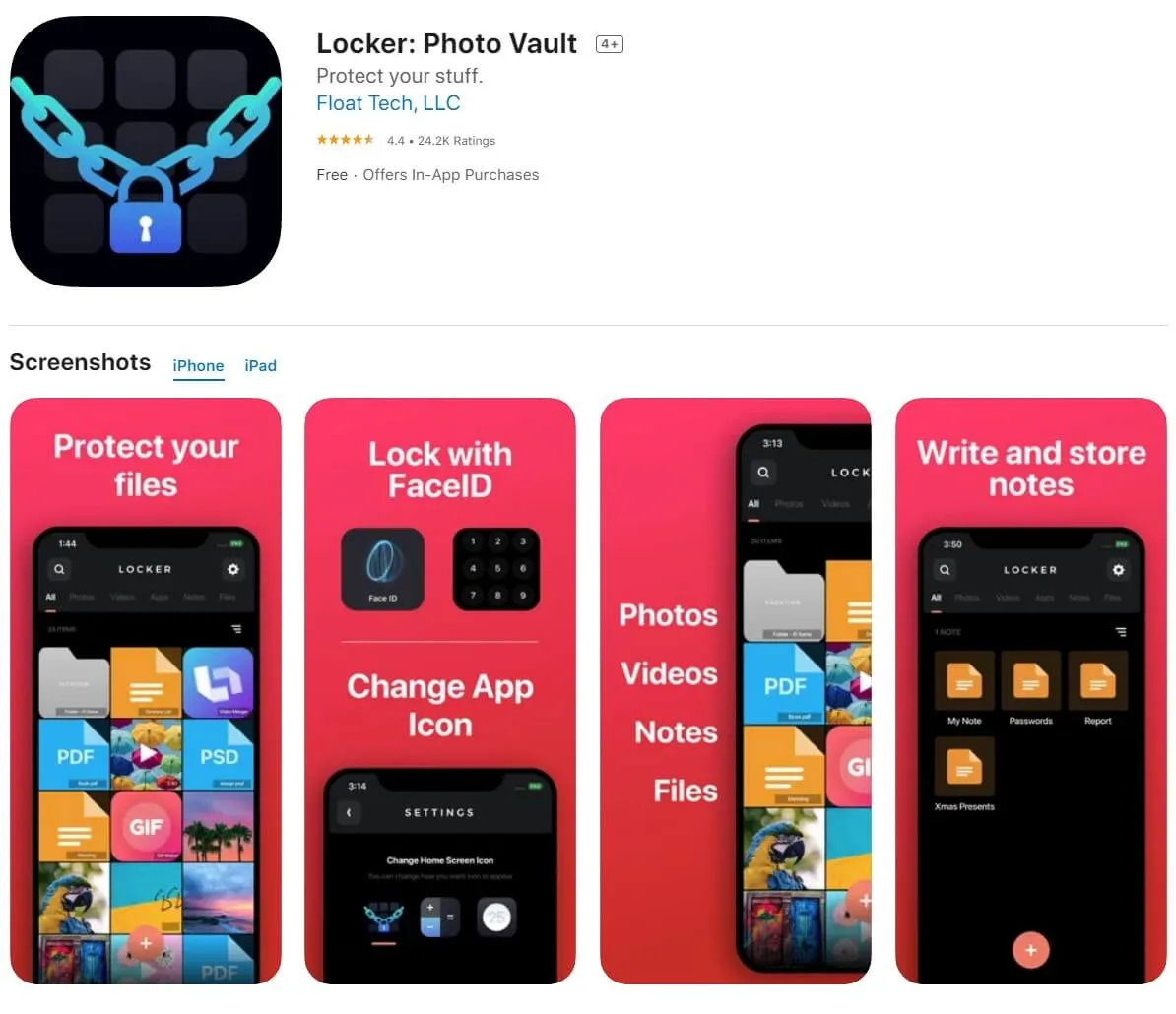
5. KeepSafe
KeepSafeもiPhoneで写真を非表示することができる素晴らしいアプリです。
KeepSafeにはピンロックシステムがあり、使い方はとても簡単です。4桁のピンを入力することで、写真のセキュリティを確保できます。
また、プライベートカメラ機能を搭載しており、ユーザーは写真を撮影し、アプリ内で直接非表示することができます。このアプリでビデオを隠すこともできます。
アプリにインポートした後、iPhoneの写真アプリから写真を削除するのを忘れないでください。アプリ内でアルバムを整理し、そこに直接写真を転送することもできます。
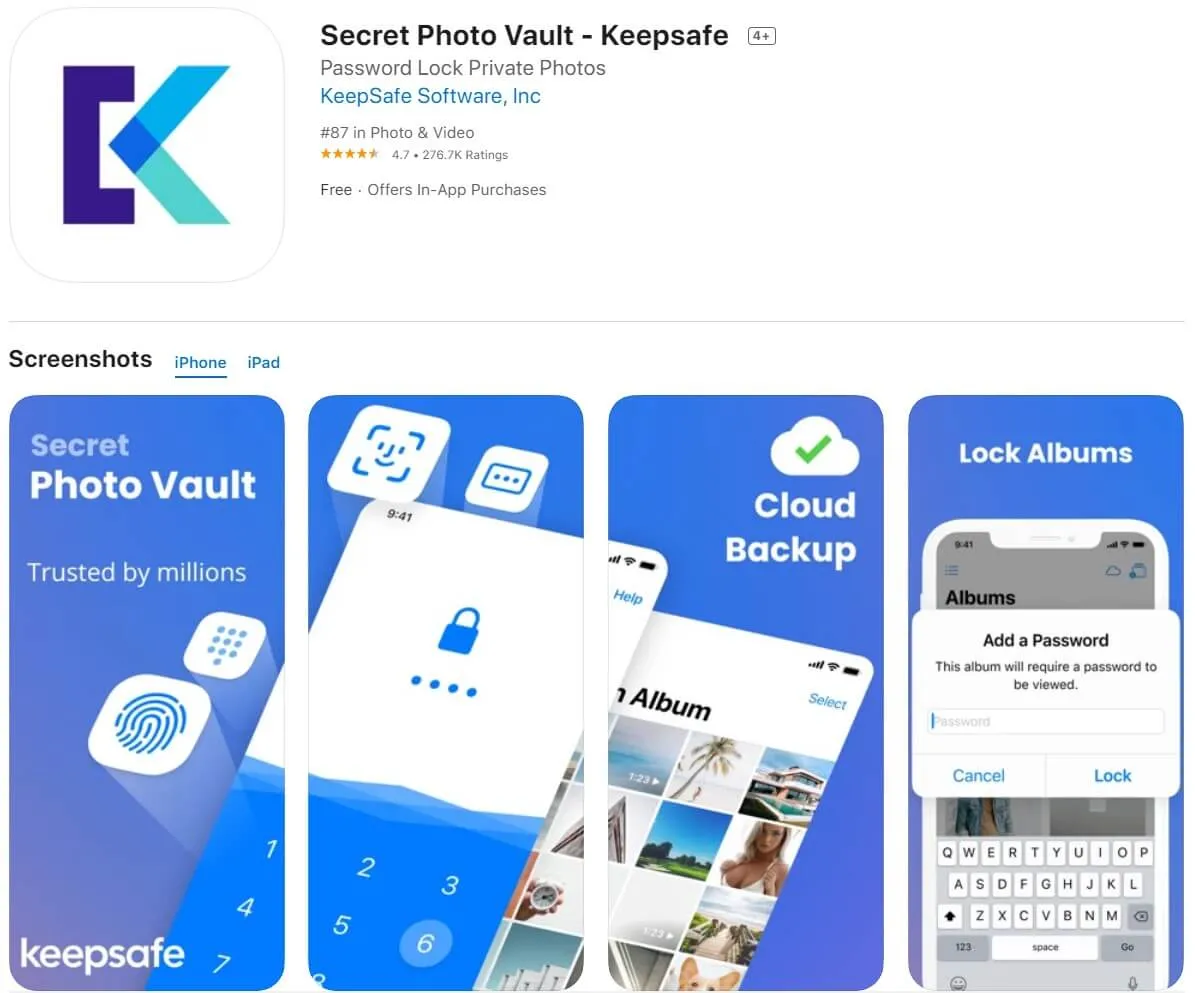
6. Pick Lock 2.0.
Pick Lock 2.0.は、標準的な写真ロックアプリのすべての機能を備えています。iPhone15ユーザーにとって、写真を保護するためのもう一つの素晴らしいオプションです。
その機能には、iPhoneの写真からの写真のインポートとエクスポート、USB経由でのiTunes共有などが含まれます。
このアプリケーションは、安定性の問題を修正し、新しい機能を追加することを保証するために生涯アップデートを提供しています。
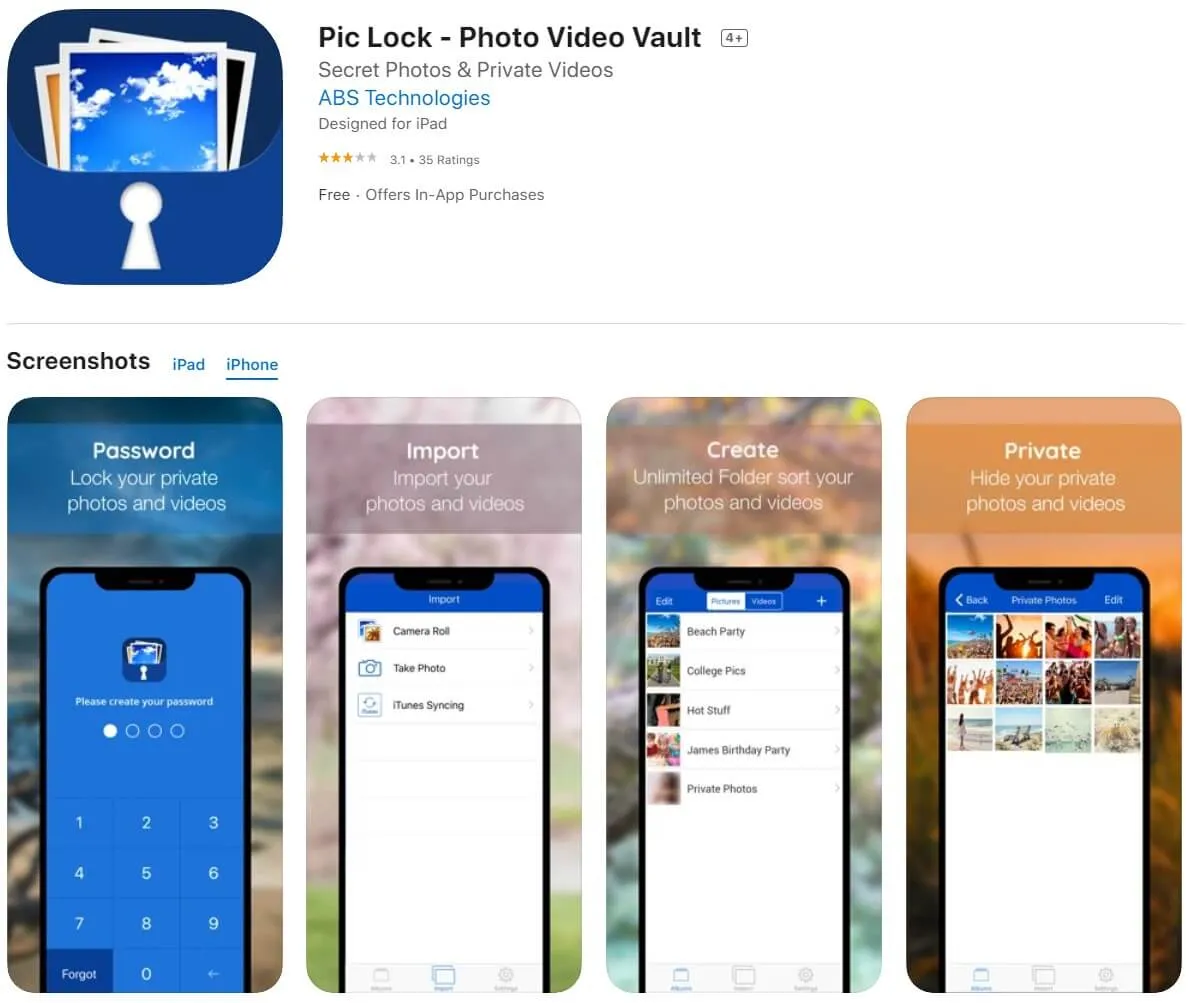
7. Secret Photos KYMS
KYMSはiPhoneで写真を非表示するもう一つのアプリです。電卓ガジェットを使ってiPhone 17のプライベートな写真を隠すことができます。このアプリケーションは、写真やビデオを隠し、しっかりとしたパスワード機能を持っています。
KYMSは文書保護ソフトウェアとしても機能します。さらに、AVIまたは FLVのようなすべてのビデオタイプは、Airplayの助けを借りて、統合されたビデオサポートのためにアプリに直接再生することができます。
PDFやテキストファイルをアプリにインポートし、電卓の後ろに隠すことができます。特別なPUKコードを介して忘れたパスワードを回復するのに役立つもう一つの良い側面は、パスワード回復機能です。
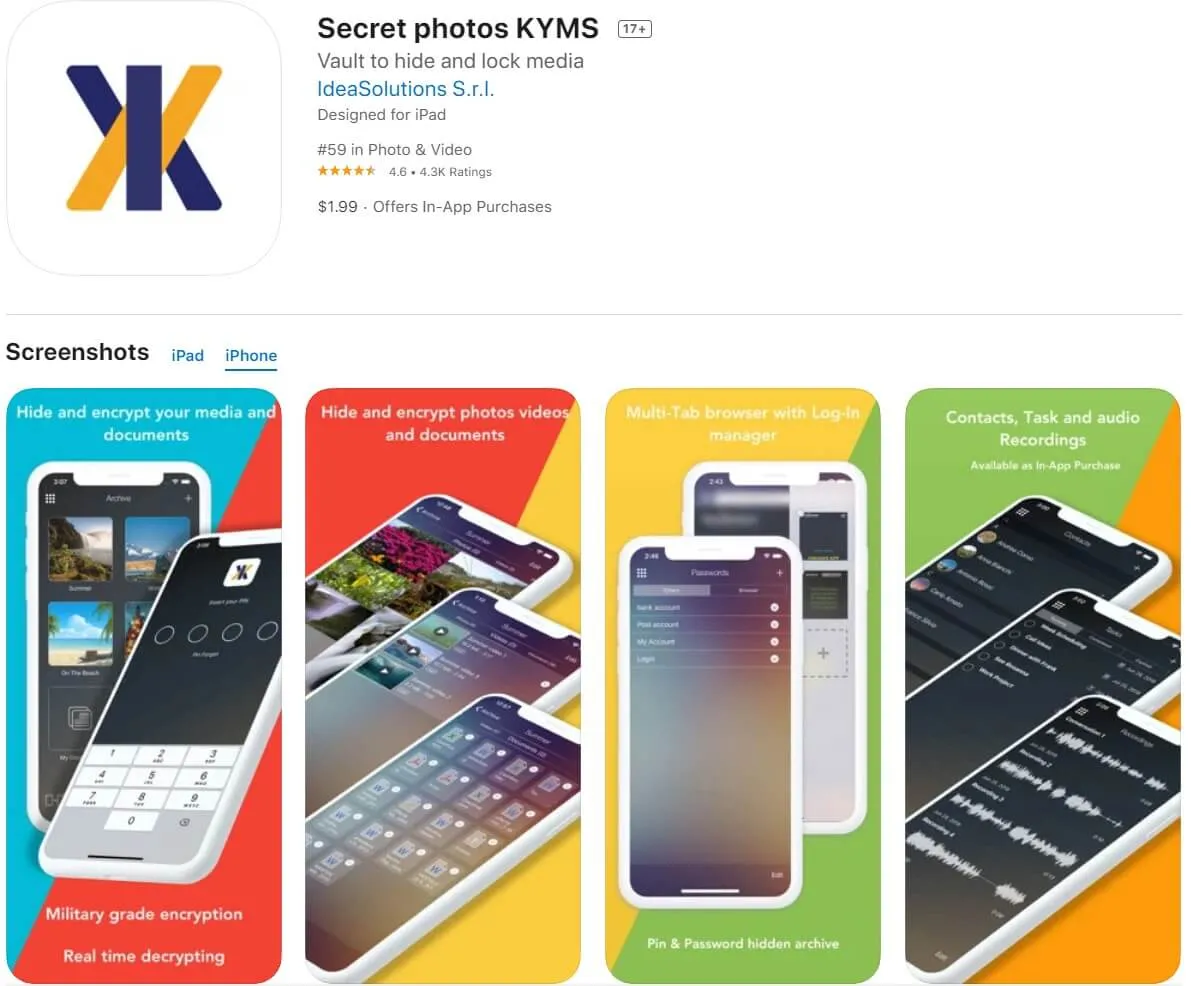
8. Calculator# Hide Photos Videos
このアプリは電卓のように見えますが、写真隠しアプリです。このアプリで写真を非表示する仕組みは、どの写真隠しアプリにも似ています。
あなたの秘密の写真やファイルを保存できるプライベートギャラリーです。電卓のように偽装されているので、誰にも発見されにくいです。
さらにセキュリティのために、あなたはパスワードを作成することができますし、簡単にこのアプリ内であなたの秘密のドキュメントを保護することができます。

9. Best Secret Folder
また、iPhoneで写真を非表示するために使用されるさまざまなアプリケーションの一つでもあります。開発者は、このアプリはその名の通り簡単だと主張しています。
このアプリの特徴は、侵入アラートがあることです。不要な侵入者の試みを通知します。このアプリにはカスタムセキュアフォルダがあり、すべての写真を隠し、携帯電話上の他のアプリケーションから自身を偽装します。
このアプリがあなたの携帯電話に存在することは誰にも分かりませんし、秘密の写真は全て安全でセキュアなままです。
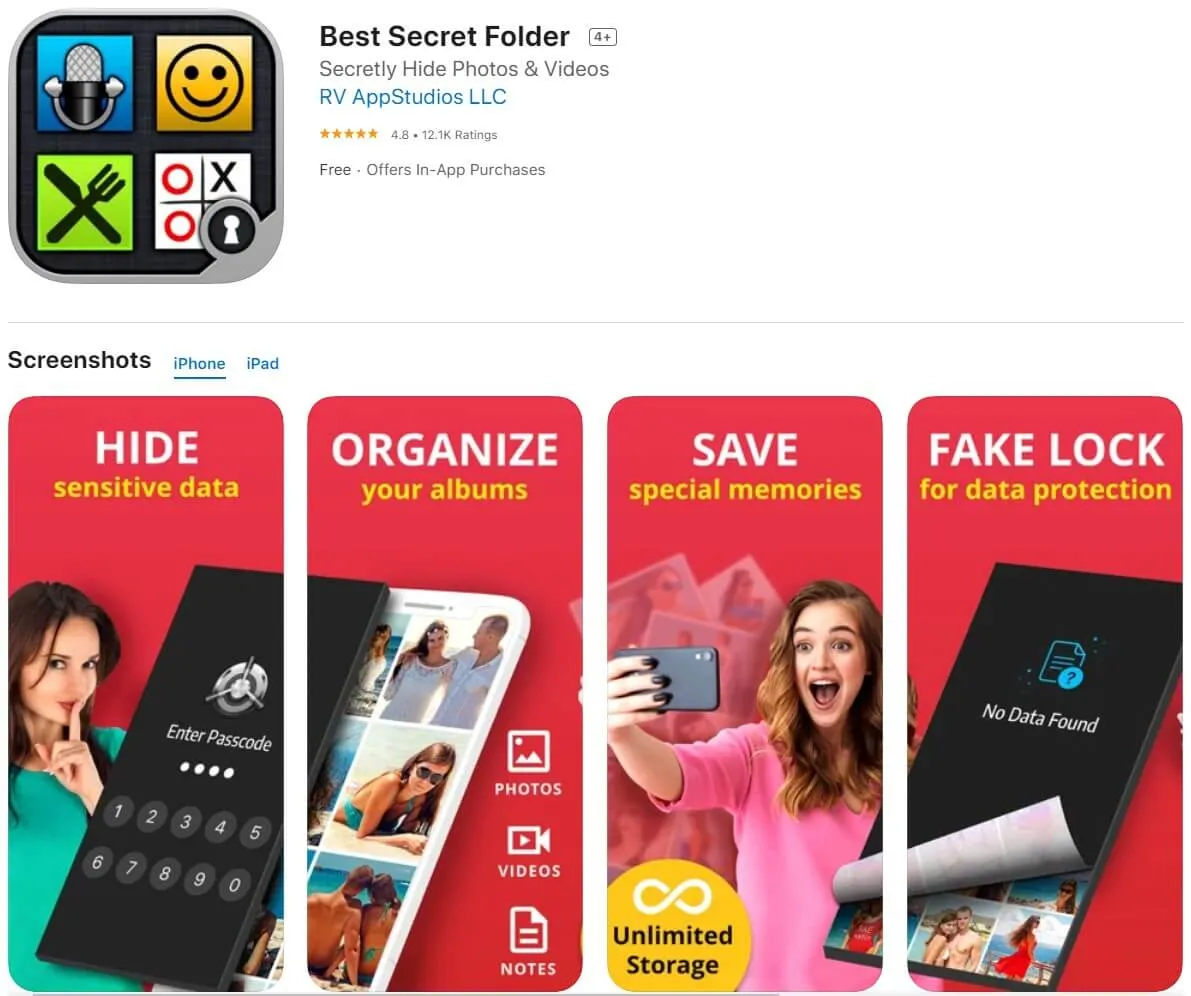
10. Gallery Vault
Gallery Vaultは、魅力的なユーザーインターフェイスを持つ数少ないソフトウェアの一つです。それは2023年、iPhoneで写真を非表示する最高のアプリの一つです。
他の多くの写真を非表示するアプリケーションとは異なり、インターネットの安全なサーフィンのための秘密のWebブラウザを持っています。さらに、写真を隠した後、元の写真を削除することができます。
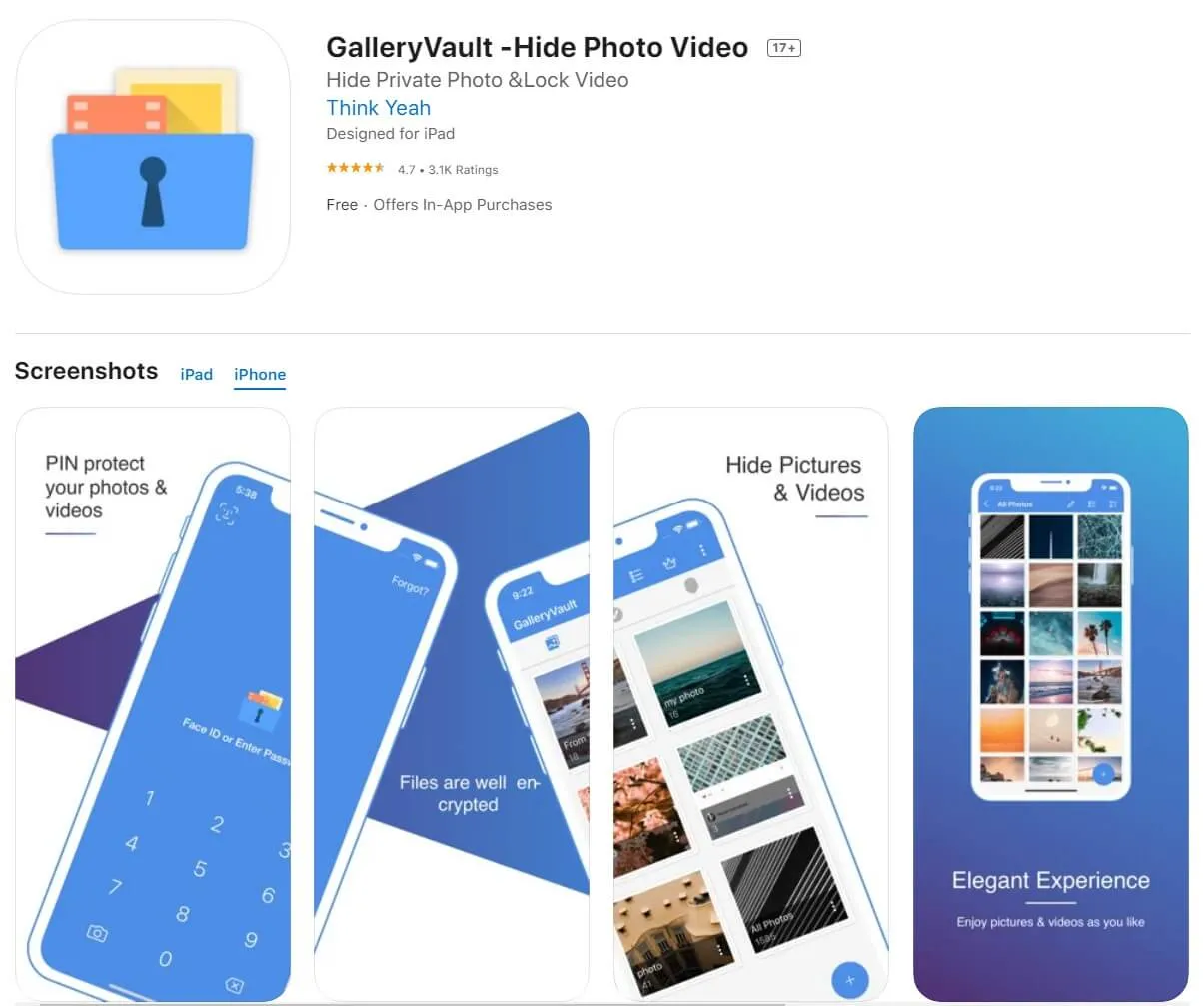
iPhoneで写真を非表示するに関するFAQ
iPhoneの写真を秘密裏に隠すことは可能ですか。
iPhone15で写真を隠すことができます。写真アルバムを開き、非表示したい写真を選択します。次に、「その他」アイコンをクリックし、「隠す」をタップします。
iPhoneに秘密のフォルダを作成するには?
まず、iPhone 17に新しいフォルダを作成し、隠したいアプリをこのフォルダに移動させます。
次に、アイコンが揺れるまでタップとホールドします。
そして、フォルダ内のアプリをつかみ、フォルダ内の最後のタブを超えて右側にドラッグします。
最後に、アプリのアイコンを押したままホームボタンを押すと、作成したフォルダが非表示になります。
UPDFのセキュリティスペースもその手助けをしてくれ、ユーザーがドキュメントを保護するための、より安全な環境を提供してくれます。
iPhoneに隠された写真はどこにありますか。
iPhoneの「写真」を開き、「アルバム」タブをクリックします。そして一番下までスクロールし、「ユーティリティ」セクションを見つけます。
ここで「非表示」をタップし、見たい写真を選択します。
次に、右上にある3点のアイコンをクリックし、「非表示を解除」オプションをタップします。
結論
iPhoneで写真を非表示するアプリは10種類ありますが、UPDFはユーザーにとってドキュメントを隠す安全な場所であるだけでなく、14種類のファイル形式(Excel、PowerPoint、Imageなど)をPDFに変換し、必要に応じてPDFを編集することもできます。
ユーザーにとって絶対的なオールインワンソリューションアプリです。今すぐダウンロードして、その旅をお楽しみください!
Windows • macOS • iOS • Android 100%安全
 UPDF
UPDF
 Windows版UPDF
Windows版UPDF Mac版UPDF
Mac版UPDF iPhone/iPad版UPDF
iPhone/iPad版UPDF Android版UPDF
Android版UPDF UPDF AI オンライン
UPDF AI オンライン UPDF Sign
UPDF Sign PDF編集
PDF編集 PDF注釈付け
PDF注釈付け PDF作成
PDF作成 PDFフォーム
PDFフォーム リンクの編集
リンクの編集 PDF変換
PDF変換 OCR機能
OCR機能 PDFからWordへ
PDFからWordへ PDFから画像へ
PDFから画像へ PDFからExcelへ
PDFからExcelへ PDFのページ整理
PDFのページ整理 PDF結合
PDF結合 PDF分割
PDF分割 ページのトリミング
ページのトリミング ページの回転
ページの回転 PDF保護
PDF保護 PDF署名
PDF署名 PDFの墨消し
PDFの墨消し PDFサニタイズ
PDFサニタイズ セキュリティ解除
セキュリティ解除 PDF閲覧
PDF閲覧 UPDF クラウド
UPDF クラウド PDF圧縮
PDF圧縮 PDF印刷
PDF印刷 PDFのバッチ処理
PDFのバッチ処理 UPDF AIについて
UPDF AIについて UPDF AIソリューション
UPDF AIソリューション AIユーザーガイド
AIユーザーガイド UPDF AIによくある質問
UPDF AIによくある質問 PDF要約
PDF要約 PDF翻訳
PDF翻訳 PDF付きチャット
PDF付きチャット AIでチャット
AIでチャット 画像付きチャット
画像付きチャット PDFからマインドマップへの変換
PDFからマインドマップへの変換 PDF説明
PDF説明 学術研究
学術研究 論文検索
論文検索 AI校正ツール
AI校正ツール AIライター
AIライター AI宿題ヘルパー
AI宿題ヘルパー AIクイズメーカー
AIクイズメーカー AI数学ソルバー
AI数学ソルバー PDFからWordへ
PDFからWordへ PDFからExcelへ
PDFからExcelへ PDFからPowerPointへ
PDFからPowerPointへ ユーザーガイド
ユーザーガイド UPDFを使いこなすヒント
UPDFを使いこなすヒント よくあるご質問
よくあるご質問 UPDF レビュー
UPDF レビュー ダウンロードセンター
ダウンロードセンター ブログ
ブログ ニュースルーム
ニュースルーム 技術仕様
技術仕様 更新情報
更新情報 UPDF vs. Adobe Acrobat
UPDF vs. Adobe Acrobat UPDF vs. Foxit
UPDF vs. Foxit UPDF vs. PDF Expert
UPDF vs. PDF Expert











